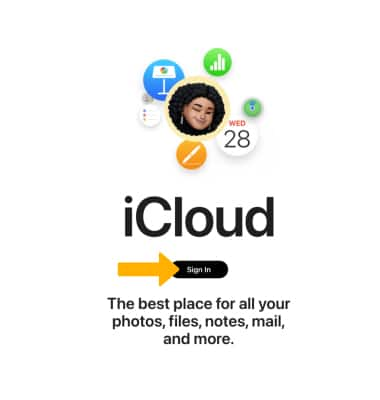En este tutorial, aprenderás a hacer lo siguiente:
• Activar y configurar iCloud
• Sincronizar iCloud
• Habilitar las descargas automáticas
• Acceder a artículos que guardas en iCloud desde tu computadora
iCloud garantiza que siempre tengas las últimas versiones de tu información importante, como documentos, fotos, notas y contactos, en el dispositivo que estés utilizando. Te permite compartir fácilmente fotos, calendarios, ubicaciones y más con amigos y familia. También te ayuda a encontrar tu dispositivo si lo pierdes. Obtén detalles en el sitio web de Apple: www.apple.com/icloud.
Activar y configurar iCloud
1. Para activar iCloud y seleccionar las funcionalidades que quieres usar, desde la pantalla principal, selecciona la ![]() aplicación Settings.
aplicación Settings.
Importante: Si estás configurando un nuevo dispositivo iOS, o para actualizar la última versión de iOS, ve a la pantalla Settings, selecciona General, luego selecciona Software Update para ver si hay una actualización disponible.
2. Selecciona Apple Account. 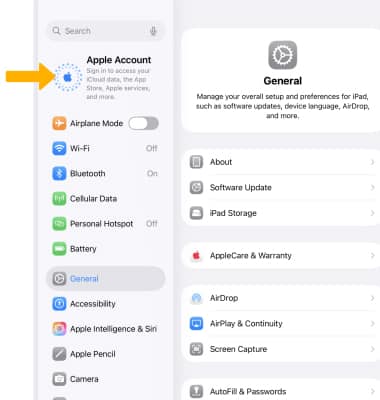
3. Selecciona la opción de inicio de sesión que desees.
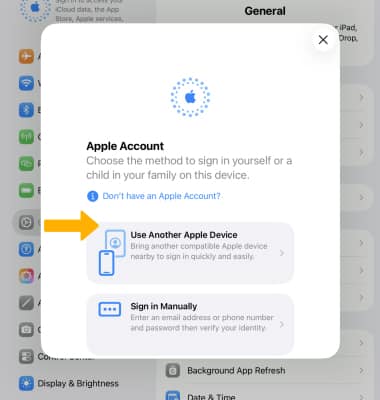
Importante: Obtén detalles sobre Apple ID Luego de iniciar sesión, revisa la indicación de privacidad y Apple ID, luego selecciona Done.
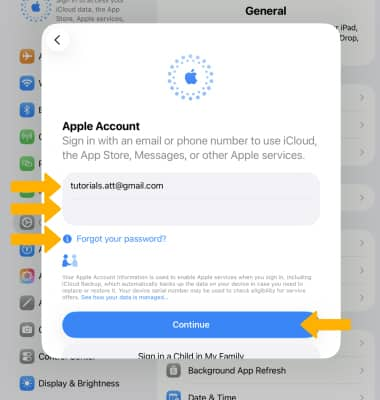
Sincronizar iCloud
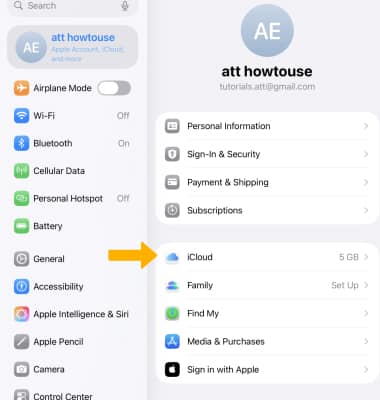
2. Selecciona See All y luego selecciona el
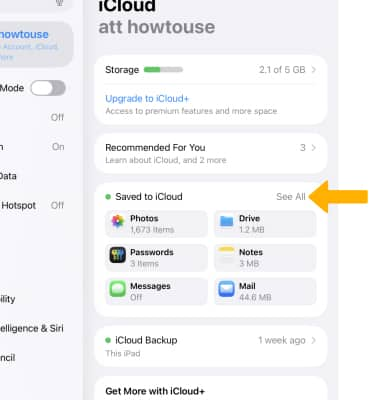
Habilitar las descargas automáticas
Para habilitar las descargas automáticas para tu música, aplicaciones y libros, desde la pantalla Settings selecciona Apps > selecciona App Store > selecciona el ![]() botón Automatic Downloads.
botón Automatic Downloads. 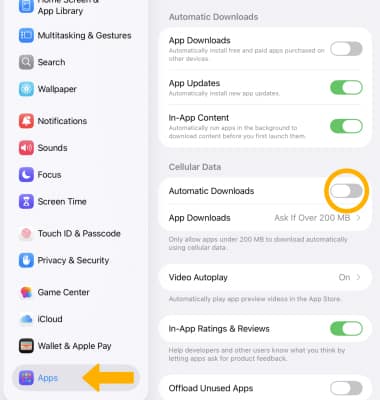
Acceder a artículos que guardas en iCloud desde tu computadora
Ingresa en iCloud.com en tu Mac o PC para acceder a todo lo que guardes en la nube, configuraciones para tu cuenta y más.
Importante: Obtén detalles de los sitios web de Apple: Configuración de iCloud y Ayuda para iCloud. Ingresa a iCloud desde una computadora en icloud.com.